Windows 11/10 PC'de Müziğe Beyaz Gürültü nasıl eklenir
İşte bir Windows 11/10 PC'de müziğe beyaz gürültü eklemeniz(add white noise to music) için bir kılavuz . Beyaz Gürültü(White Noise) , normalde rahatlamak veya konsantre olmak için kullanılan rastgele bir gürültüdür. Ayrıca ortamda meydana gelen diğer tüm sesleri engellemenize yardımcı olabilir. Bazı insanlar uyurken bile beyaz gürültüyü faydalı buluyor. Ancak, mevcut müziğe beyaz gürültü nasıl eklenir ve ardından düzenlenen ses nasıl kaydedilir? Bu makalede tartışalım.
Beyaz Gürültüyü nasıl yaratırsınız?
Beyaz(White) gürültü, farklı frekansların bir araya getirilmesiyle oluşan bir gürültüdür. PC'nizde beyaz gürültü oluşturmak için hızlı bir çözüm istiyorsanız, Windows PC'nizde kolayca beyaz gürültü oluşturabilirsiniz .(generate white noise)
Parçama Beyaz Gürültüyü(White Noise) nasıl eklerim ?
Parçalarınıza beyaz gürültü eklemek için bir çözüm arıyorsanız, bu makale kesinlikle size yardımcı olacaktır. Bu yazıda, ses dosyalarınıza beyaz gürültü eklemenizi sağlayan bazı ücretsiz yazılımlardan bahsedeceğiz. Düzenlenen ses dosyalarını daha sonra eklenmiş beyaz gürültü ile dışa aktarabilirsiniz. Bunlar temel olarak beyaz gürültü ekleme işlevine sahip ses düzenleyicilerdir. Şimdi bu ücretsiz yazılımlara bir göz atalım!
Windows 11/10 PC'de Müziğe Beyaz (Music)Gürültü(White Noise) nasıl eklenir
Windows 11/10 PC'de müziğe beyaz gürültü eklemek için kullanabileceğiniz ücretsiz Beyaz Gürültü(White Noise) oluşturucu yazılımlar şunlardır :
- cüret
- odyop
- Doğal Ses Editörü
- EArt Ses Editörü
Şimdi, yukarıdaki ücretsiz yazılımı kullanarak ses dosyalarına beyaz gürültü eklemek için ayrıntılı prosedürü öğrenin.
1] cüret
Audacity , müziğe beyaz gürültü eklemenizi sağlayan ücretsiz ve açık kaynaklı bir ses düzenleme yazılımıdır . (audio editing software)Ses dosyalarını içe aktarabilir, beyaz gürültü oluşturabilir ve ardından bunu içe aktarılan sese ekleyebilirsiniz. Müziğe beyaz ve gauss gürültüsü eklemenizi sağlar. Nasıl olduğunu kontrol edelim!
Windows 11/10 / 10'da Audacity kullanarak ses dosyalarına beyaz gürültü eklemek için temel adımlar şunlardır :
- Audacity.dll indirin ve kurun.
- Audacity'nin arayüzünü açın.
- Bir ses dosyasını içe aktarın
- Sese yeni bir bindirme parçası ekleyin ve onu seçin.
- Oluştur(Generate) menüsüne gidin ve Gürültü(Noise) seçeneğini seçin.
- Gürültü türü olarak Beyaz Gürültü'yü seçin.
- Gürültünün genliğini ve süresini ayarlayın.
- Çıktıyı önizleyin ve OK düğmesine basın.
- Düzenlenen ses dosyasını dışa aktarın.
Bu adımları ayrıntılı olarak tartışalım!
Öncelikle PC'nizde Audacity olması gerekir; (Audacity)indirin ve ardından kurun. Ana arayüzünü açmak için başlatın.
Şimdi, beyaz gürültü eklemek istediğiniz bir ses dosyasını içe aktarmak için File > OpenMIDI , MP3 , WAV , WMA , OGG , FLAC ve diğer bazı ses dosyalarına beyaz gürültü ekleyebilirsiniz .
Ardından, Parçalar( Tracks) menüsüne gidin ve Yeni Ekle( Add New) seçeneğine tıklayın ve eklemek istediğiniz parça türünü (mono veya stereo) seçin.

Bundan sonra, Oluştur(Generate) menüsüne gitmeniz ve Gürültü( Noise) seçeneğini seçmeniz gerekir.
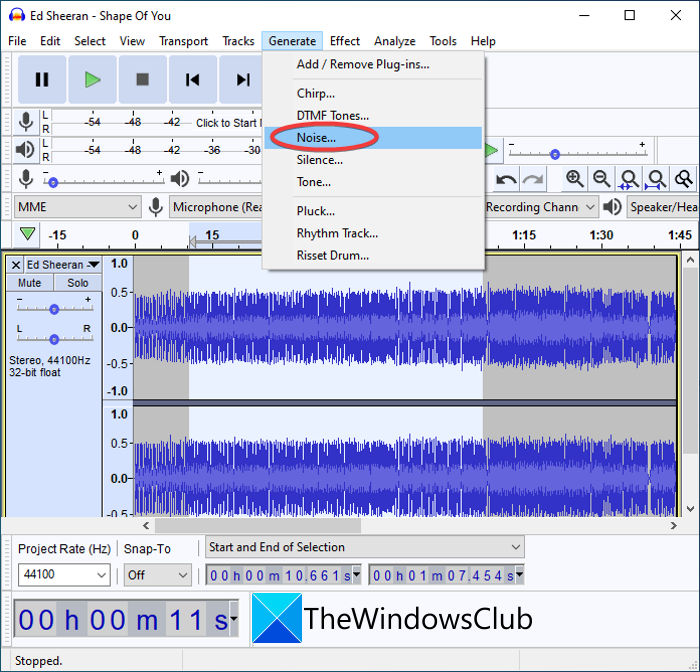
Bir iletişim kutusu sorulacak. Burada gürültü tipini Beyaz Gürültü(White Noise) olarak seçmeniz gerekmektedir . Ardından, beyaz gürültünün genliğini ve süresini özelleştirin. Beyaz gürültüyü bu iletişim kutusundan önizleyebilirsiniz. İyi görünüyorsa, OK düğmesine basın.
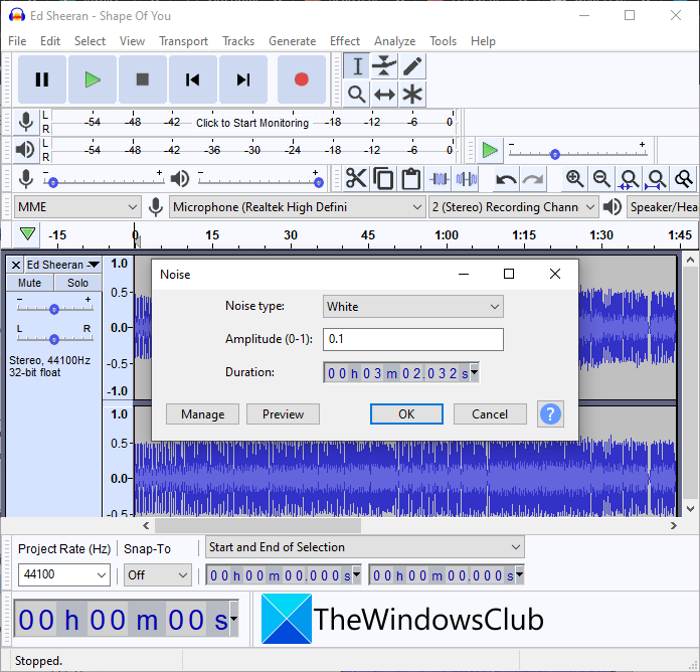
Son adım, müziği eklenmiş beyaz gürültü ile kaydetmek. Bunun için Dosya(File) menüsüne gidin ve Dışa Aktar(Export) seçeneğini tıklayın. Ardından, düzenlenen müziği kaydetmek için ses biçimini seçin. Sesi MIDI(MIDI) , MP3 , WAV , FLAC , OGG , AC3 ve diğer dosya biçimlerine kaydetmenizi sağlar .
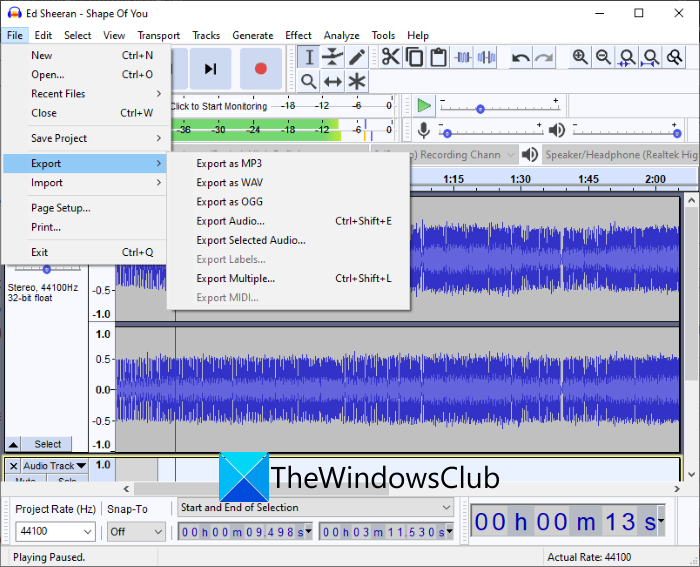
Audacity kullanarak müziğe Pembe(Pink) ve Kahverengi(Brownian) gürültü de ekleyebilirsiniz . Sonuç olarak, müziğe beyaz gürültü eklemenize izin veren harika bir ses düzenleyicisidir.
Bakınız: (See:) Audacity kullanarak Arka Plan Gürültüsünü Azaltın veya Kaldırın.(Reduce or Remove Background Noise using Audacity.)
2] Audiodop
Audiodope , Windows 11/10 /10'da müziğe beyaz gürültü eklemek için ücretsiz bir yazılımdır . Öncelikle, ses dosyalarına Beyaz(White) , Pembe(Pink) ve Kahverengi gürültü eklemenize izin veren bir ses düzenleyicisidir. Bunu kullanarak, bir ses dosyasının bir bölümüne beyaz gürültü ekleyebilirsiniz. Bunu yapmak için adımlara bir göz atalım:
- Audiodope'u indirin ve yükleyin.
- Audiodope'u başlatın.
- Bir ses dosyası açın.
- Beyaz gürültü eklemek istediğiniz içe aktarılan sesin bir bölümünü seçin.
- Araçlar(Tools) menüsüne gidin ve Gürültü Üreteci(Noise Generator) seçeneğine tıklayın.
- Beyaz gürültü parametrelerini ayarlayın.
- Düzenlenen müziği önizleyin ve dışa aktarın.
Audiodope'u (Simply)audiodope.org'dan(Audiodope) indirip kurmanız ve ardından bu yazılımı başlatmanız yeterlidir . (audiodope.org)Şimdi, kaynak ses dosyasını ona açın ve sesin beyaz gürültü eklemek istediğiniz bölümünü seçin.
Ardından, Araçlar(Tools) menüsüne gidin ve Gürültü Üreteci(Noise Generator) seçeneğine dokunun.
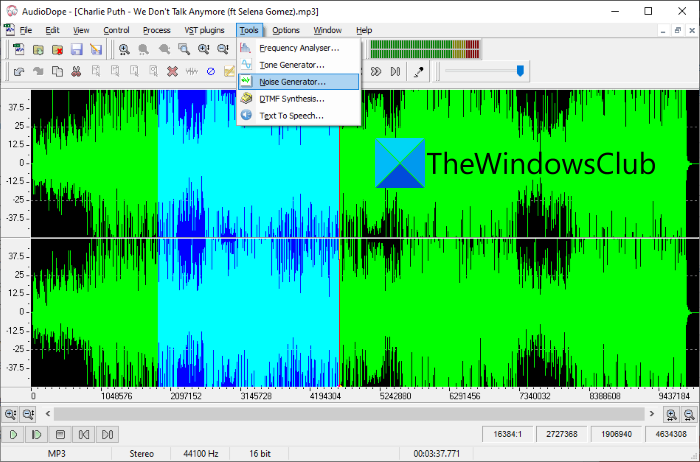
Sonraki iletişim penceresinde, beyaz gürültüyü gürültü türü olarak ayarlayın ve beyaz gürültünün genliğini ve süresini özelleştirin. Bundan sonra, Tamam düğmesine basın.
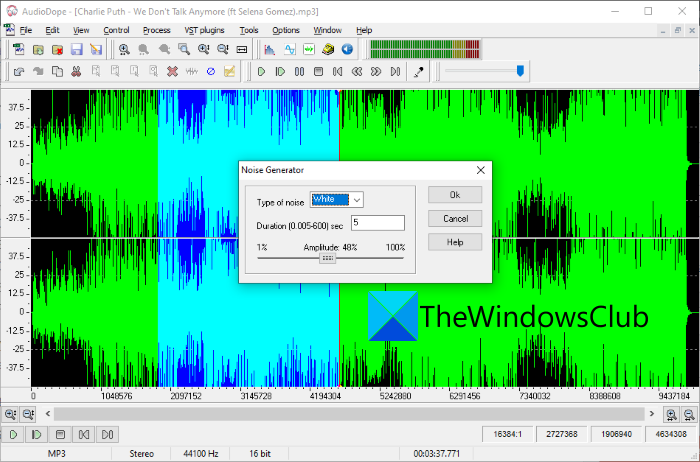
Artık sesi ana arayüzden eklenen beyaz gürültü ile çalabilirsiniz. Değişikliği beğenmediyseniz, eylemi Geri Alabilir ve ardından beyaz gürültüyü farklı genlik ve sürelerle yeniden ekleyebilirsiniz.
Sese beyaz gürültü eklemeyi tamamladığınızda, MP3 , OGG , WAV , FLAC , WMA vb. gibi desteklenen bir ses biçiminde beyaz parazitli sesi kaydetmek için Dosya(File) menüsüne gidin ve Farklı kaydet seçeneğini tıklayın.(Save)
Okuyun: (Read:) Noisli, çalışmak ve rahatlamak için bir arka plan gürültüsü ve renk üreticisidir.(Noisli is a background noise and color generator for working and relaxing.)
3] Doğal Ses Düzenleyici
Naturpic Audio Editor , Windows 11/10 /10'da müziğe beyaz gürültü eklemek için ücretsiz bir yazılımdır . Ses dosyalarına beyaz ve gauss gürültüsü eklemenizi sağlar. Ayrıca, sese ters çevirme, ters çevirme, yükseltme, yankı, zaman kaydırma, perde kaydırma ve daha fazlası dahil olmak üzere daha fazla efekt eklemenize olanak tanır. Müziğe beyaz gürültü eklemek için aşağıdaki adımları takip edebilirsiniz:
Naturpic Audio Editor'ı(Naturpic Audio Editor) indirip yükleyin ve ardından bu ses düzenleyiciyi açın. Ardından, beyaz gürültü eklemek istediğiniz müzik dosyasını eklemeniz yeterlidir. Şimdi, içe aktarılan ses dosyasının beyaz gürültü eklemek istediğiniz bölümünü seçin.
Ardından, Efekt(Effect) menüsüne gidin ve Gürültü Ekle(Add Noise) seçeneğini seçin.
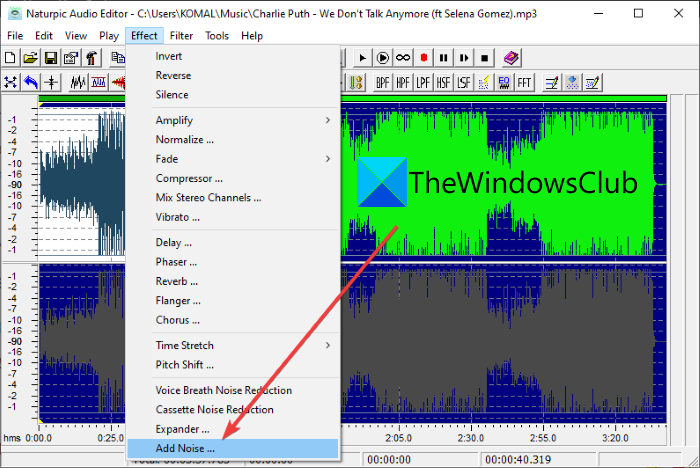
Bundan sonra, beyaz gürültü türünü seçin ve genliğini ayarlayın ve ardından OK düğmesine basın.
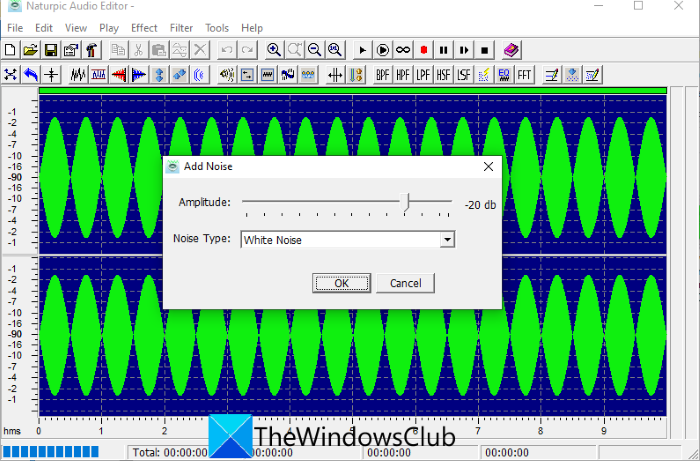
Düzenlenen ses dosyasını önizleyebilirsiniz ve iyi görünüyorsa ses dosyasını dışa aktarabilirsiniz. Bunun için, Dosya(File) menüsüne gidin ve düzenlenen müzik dosyasını MP3 , WAV , WMA , OGG , MP2 vb. formatlara aktarmak için Farklı kaydet( Save as) veya Farklı kaydet seçeneğine basın.(Save selection as)
Okuyun: (Read:) NCH Wavepad Audio Editor, bir Pro gibi ses dosyalarını düzenlemenizi sağlar.
4] EArt Ses Editörü
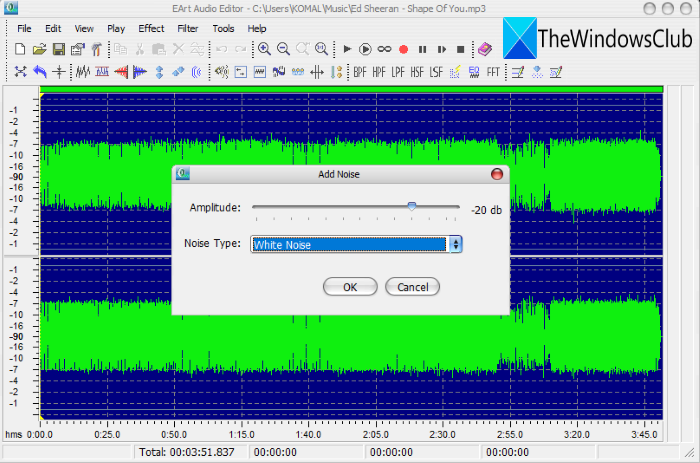
EArt Audio Editor , Windows 11/10 /10'da müziğe beyaz gürültü eklemek için başka bir alternatiftir . Reverb, pitch shift, time shift, amplify, sessizlik ekle, çeşitli filtreler, koro, flanş ve daha fazlasını ekle gibi birçok kullanışlı ses düzenleme aracı bulabileceğiniz özel bir ses düzenleyicidir. İçindeki müzik dosyalarınıza kolayca beyaz gürültü sesi ekleyebilirsiniz.
Bilgisayarınıza indirip yükleyebilir ve kullanmaya başlamak için başlatabilirsiniz. Ardından, bir ses dosyasını içe aktarın ve ardından bunun bir bölümünü seçin. Şimdi, Efekt(Effect) menüsünden Gürültü Ekle(Add Noise) seçeneğini seçin ve ardından genliği de dahil olmak üzere beyaz gürültü parametresini ayarlayın. OK düğmesine basın ve değiştirilen müzik dosyasını ana arayüzden önizleyin. Ses dosyasını daha sonra File > Save seçeneğini kullanarak kaydedebilirsiniz.
(Want)EArt Audio Editor'ı(EArt Audio Editor) indirmek ister misiniz ? eartmedia.com'u (eartmedia.com)ziyaret edin(Visit) .
Şimdi Oku:(Now read:)
- Gürültü Önleyici Kulaklıklar nedir ve nasıl çalışırlar?(What are Noise-canceling Headphones, and how do they work?)
- Microsoft Teams'de Arka Plan Gürültüsü Nasıl Azaltılır?(How to Reduce Background Noise in Microsoft Teams.)
Related posts
Dolby Atmos Windows 10 bilgisayarında çalışmıyor
Left and Right Channel için Adjust Audio Balance Windows 10'teki
Windows 10'de Narrator için Default Audio Output Device nasıl değiştirilir?
Loudness Equalization Windows 10'de eksik
Audio Service Windows 11/10'te çalışmıyor
Nasıl sözleri MP3 dosyalarına Windows 11/10 dosyalarına nasıl yerleştirilir?
Windows 10 için en iyi ücretsiz Music making yazılım
Best Windows 11/10 için ücretsiz Open Source Audio Editor Software
Charmap and Eudcedit Dahili Aletleri Nasıl Kullanılır Windows 10
Audio Input and Output device Windows 10 yılında yeniden başlatılması üzerine kaldırıldı
Mono Audio Windows 11/10'da nasıl etkinleştirilir?
Fix OBS Windows 10'da Game Audio'u yakalamayın
Bluetooth speaker bağlı, ancak hiçbir Sound or Music Windows 10 içinde
Skype Audio or Microphone Windows 10'de çalışmıyor
Video Presentation Audio Narration ile Windows 11/10'da Nasıl Yapılır?
Fix White Blank Icons Desktop'de Windows 11/10'de
Echo Headphones Windows 10'de Nasıl Düzeltilir
Windows 10 için Best Free Audio Recorder software
Audacity: Windows 10 için ücretsiz Digital Audio Editor and Recorder
Generic Audio Driver Detected Windows 10'te
